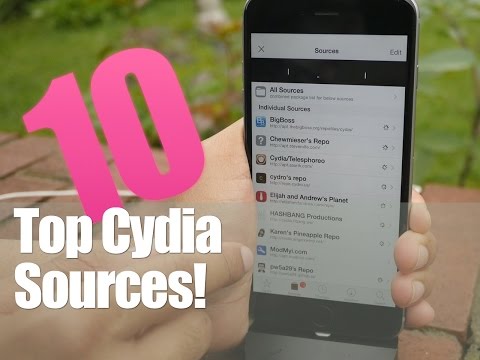
콘텐츠
- Springtomize 3
- 액티베이터
- 질소
- 브라우저 체인저
- 주차
- SwitchSpring
- 아이콘 도구
- HapticPro
- 위치 Faker8
- BatterySafe
- SlideForUsage
- MapsOpener
- 즐겨 찾기
- LockGlyph
- UpNext
- CallConnect
- BioLockdown
- BetterPowerDown
- UnlockID
- 가상 홈
- 다루기 어려운
- NoRecentlyDeleted
- 사진 컬렉션 없음
- 자주 방문하는 사이트 비활성화
- NoAudioRecorder
- 페이지 바운스 없음
- 클레버 핀
- 안전 경보
- 폴더 가까이
- IconRenamer
- CCHide
- StatusHUD 2
- 연결되지 않음 HeySiri
- SwipeSelection
- 유량
- 유리 진열장
- FlipControlCenter
- TinyBar
- 최근 페이스 북
- 시든
- WidgetCenter
- Silentium
- 상태 표시 줄 날씨 8
- TapTapFlip
- 검색 위젯
- SafariAlwaysPrivate8
- 현장
- iOS 스 와이프 뒤로 비활성화
iOS 8 탈옥은 공식적으로 출시되었으며 당분간 iOS 8을 실행할 수있는 모든 iPhone 및 iPad에서 사용할 수 있습니다. 다음은 설치를 고려해야하는 50 가지 iOS 8 Cydia 조정입니다.
TaiG 개발팀은 최신 탈옥을 담당하고 있으며 최근 탈옥 커뮤니티에 추가되었으며 iOS 8.1.1 탈옥 출시와 함께 처음으로 등장했습니다.이후 탈옥 가능한 최신 버전 인 iOS 8.1.2를 지원하도록 업데이트했습니다. 불행히도 iOS 8.1.3은 탈옥 할 수 없습니다.
그러나 Pangu의 iOS 8 탈옥은 iOS 8.1에있는 기기에서도 여전히 강력하게 실행되고 있습니다. Pangu 개발 팀은 또한 최근 탈옥 커뮤니티에 추가되어 Apple에서 업데이트가 출시 된 직후 작년 6 월 iOS 7.1.2 탈옥으로 현장에 돌입했습니다.
아직 iPhone 또는 iPad를 탈옥 할 기회가 없었고하고 싶은 경우 최신 TaiG 탈옥이 매우 안정적이며 가장 인기있는 탈옥 조정이 현재 iOS 최신 버전과 호환되므로 적극 권장합니다. .
지금 당장 시도해야 할 50 가지 iOS 8 Cydia 조정이 있습니다.
Springtomize 3
Springtomize는 가장 인기있는 탈옥 비틀기 중 하나이며, 앱의 개발자는 최근에 iOS 8에서 작동하도록 업데이트했습니다. 사용하지 않는 앱 숨기기를 포함하여이 앱으로 iOS 기기에 적용 할 수있는 사용자 정의가 많이 있습니다. , 아이콘 크기 조정, 중첩 된 폴더 만들기, 글꼴 변경 등.
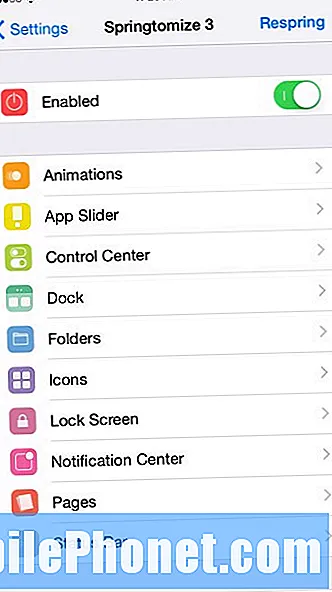
Springtomize는 본질적으로 여러 단일 목적의 탈옥 조정에 대한 필요성을 없애고 단 몇 달러로 구입할 수있는 하나의 앱에 모두 넣습니다. 확실히 Cydia 매장에서 가장 좋은 거래 중 하나입니다.
액티베이터
Activator는 탈옥 된 장치로 많은 작업을 수행 할 수 있기 때문에 iOS 8 Cydia 조정과 관련하여 거의 필수품입니다.
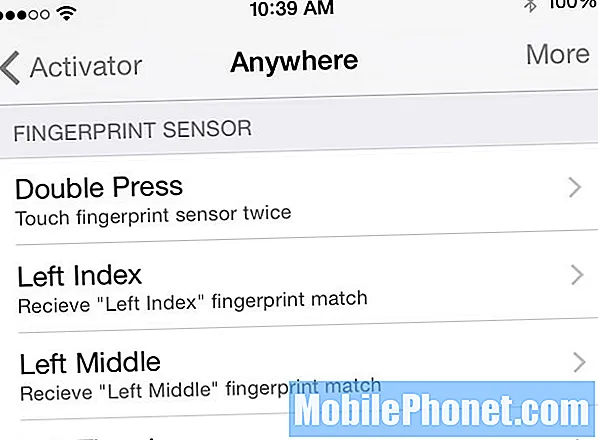
예를 들어 홈 버튼을 세 번 클릭하여 LED 손전등을 활성화하거나 홈 버튼을 누르는 대신 다른 버튼을 사용하여 Siri를 활성화하는 등 거의 모든 항목에 대한 바로 가기를 설정할 수 있습니다.
Activator의 가능성은 거의 무한하며 iOS 8 지원을받을 수있는 초기 앱 중 하나가되어 기쁩니다.
질소
Apple이 타사 앱이 Nitro Javascript Engine을 사용하지 못하도록 차단하기 때문에 iOS 기기의 Safari에서 웹 검색은 타사 옵션을 사용하는 것에 비해 정말 빠릅니다. 하지만 그럴 필요는 없습니다.
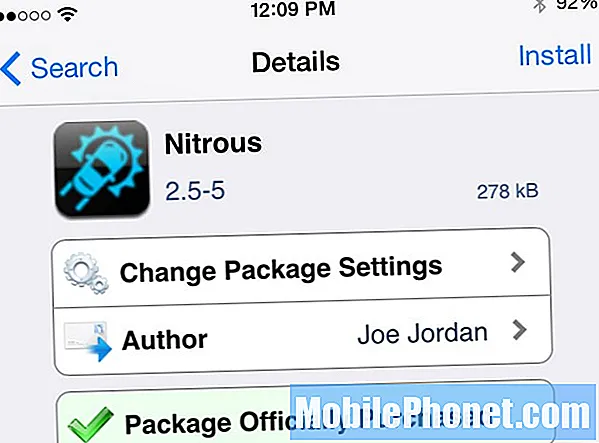
Nitrous는 타사 앱이 Nitro Javascript Engine에 액세스 할 수 있도록하는 정말 멋진 탈옥 조정입니다. 인터넷에 액세스하고 웹킷 브라우저 (Chrome, Facebook, Twitter 등)를 사용하는 모든 앱은 Nitrous를 활용할 수 있으며, 경우에 따라 Nitrous가없는 경우보다 성능이 3 배 이상 향상 될 수 있습니다.
브라우저 체인저
Safari 웹 브라우저가 마음에 들지 않으면 사용할 필요가 없습니다. Google 크롬은 iOS에서 사용할 수있는 훌륭한 타사 옵션입니다. 그러나 다른 앱에서 웹 링크를 열면 기본 브라우저이기 때문에 Safari에서 열립니다.
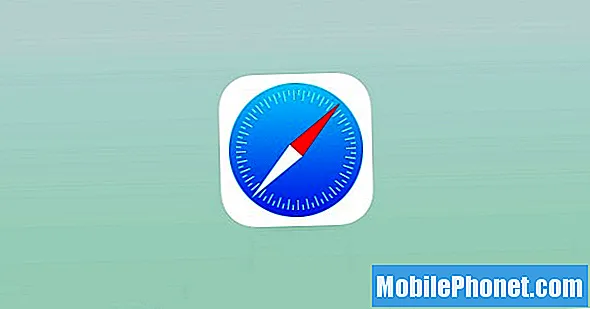
브라우저 체인저는이를 수정하고 모든 앱의 모든 웹 링크가 원하는 웹 브라우저에서 열리도록 지시하여 원하는대로 자유를 되 찾을 수 있도록합니다.
브라우저 선택기는 또한 동일한 작업을 수행하는 유사한 탈옥 조정입니다. 두 가지 모두 자유롭게 확인하십시오.
주차
민감한 눈을 가진 일부 사람들의 경우 iPhone 및 iPad 백라이트의 가장 어두운 부분은 특히 밤에 침대에있을 때 충분히 어둡지 않습니다. 디 머라는 탈옥 조정을 사용하면 역광이 거의 켜져있는 것처럼 보이는 지점까지도 임계 값을 깨고 화면을 더 어둡게 할 수 있습니다.
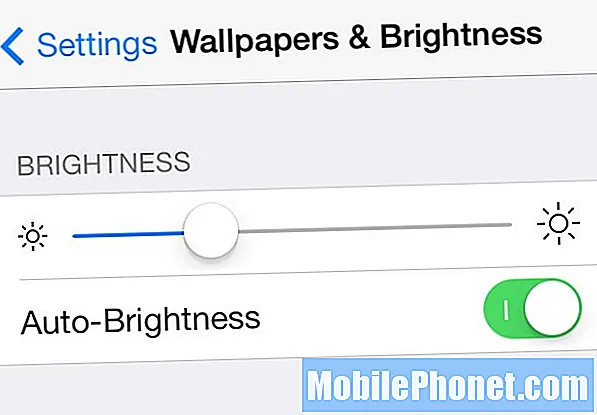
그러나 조정은 사용자가 화면을 완전히 어둡게 할 수 있도록 열어 두었지만 볼륨 높이기 버튼을 빠르게 연속 4 번 탭하여 밝기를 되 돌리는 방식으로 다시 밝게 할 수있는 안전 기능이 있습니다.
SwitchSpring
iOS 8에는 iOS 7에서 익숙해 져야하는 멀티 태스킹 트레이와 앱 스위처가 함께 제공됩니다. iOS 6의 앱 스위처보다 훨씬 낫지 만 여전히 단점이 있습니다. 가장 두드러진 단점은 모든 앱을 종료 할 수 없다는 것입니다. 한 번에.
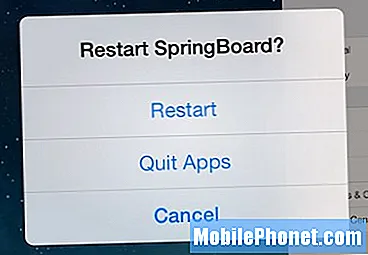
SwitchSpring이라는 탈옥 조정을 사용하면 열려있는 모든 앱을 종료 할 수있을뿐만 아니라 iOS 기기를 다시 시작할 수 있습니다 (종료했다가 다시 켜는 것과 반대).
SwitchSpring을 활성화하려면 앱 전환기에있는 동안 홈 화면에서 위로 스 와이프하기 만하면 모든 앱을 종료하거나 기기를 다시 시작할 수 있습니다. 이것은 많은 앱이 열려 있고 모든 앱을 한 번에 하나씩 닫는 것을 귀찮게하고 싶지 않을 때 특히 유용합니다.
아이콘 도구
Icon Tool은 앱과 데이터를 관리 할 때 사용할 수있는 옵션과 관련하여 탈옥 조정의 어머니입니다.
흔들림 모드에서 아이콘을 세 번 탭하면 iFile에서 앱 열기, 앱 캐시 지우기, 알림 배지 지우기, 앱 데이터 백업, 앱 복원 등 선택할 수있는 다양한 옵션이있는 메뉴가 나타납니다. 데이터 및 아이콘 이름 변경.
기본적으로 홈 화면에 수많은 새로운 기능이 추가되어 멋진 앱 바로 가기에 액세스 할 수 있습니다.
HapticPro
키보드로 문자 메시지를 입력 할 때 진동 피드백을 좋아합니까? iPhone에서 번거로운 키보드 클릭보다 확실히 훨씬 낫습니다. iOS 설정에서 클릭을 쉽게 무음으로 설정할 수 있지만, 모든 키 입력에 대해 어떤 종류의 키보드 피드백을 여전히 갈망한다면?
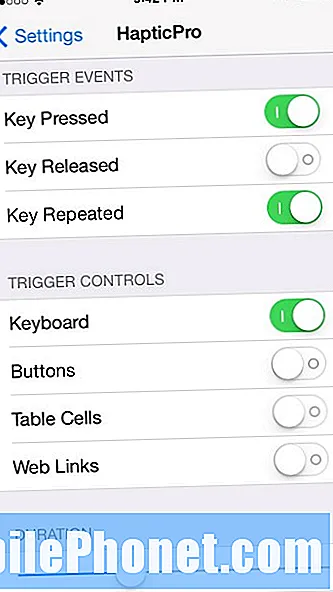
이것이 HapticPro가 제공되는 곳입니다.이 조정은 키보드를 사용할 때 Android와 똑같은 놀라운 진동 피드백을 제공하지만이를 크게 사용자 정의 할 수도 있습니다. 키를 누를 때마다 각 진동이 지속되는 시간과 iOS 전체에서 진동 피드백을 원하는시기를 선택할 수 있습니다.
예를 들어 키보드에서만 HapticPro를 활성화하거나 터치 스크린에서 매번 탭할 때마다 활성화 할 수 있습니다.
위치 Faker8
정전을 우회하거나 스트리밍 앱의 국가 제한을 극복하기 위해 iPhone 또는 iPad에서 위치를 가짜로 만들어야하는 경우 LocationFaker는이를위한 훌륭한 앱이며 iOS 8 기기에서 사용할 수 있습니다.
LocationFaker8은 기기의 GPS 위치 데이터를 앱의지도를 사용하여 원하는 위치를 선택하여 직접 선택할 수있는 가짜 위치로 대체합니다.
또한 가짜 위치를 사용할 앱과 실제 위치를 사용할 앱을 선택할 수 있으므로 Google지도에서 사용자가 실제로 그렇지 않은 상태에 있다고 생각하지 않도록 할 수 있습니다. 그렇게하면 길 찾기가 흥미로운 경험이 될 수 있습니다.
BatterySafe
배터리 수명은 모든 스마트 폰 사용자가 걱정하는 부분이지만 iOS 8 Cydia 조정은 iPhone이 거의 소모되었을 때 배터리를 많이 사용하는 기능을 비활성화하여 배터리를 최대한 많이 사용하는 데 도움이됩니다.

Bloomua / Shutterstock.com
BatterySafe를 통해 사용자는 WiFi 및 Bluetooth와 같이 배터리가 부족할 때 자동으로 꺼지는 기능을 선택하고 iPhone이 자동으로 디스플레이를 어둡게하여 배터리가 조금 더 길어 지도록 설정하여 작동 방식을 사용자 지정할 수 있습니다.
물론 제어 센터에서 이러한 설정을 수동으로 조정할 수 있으며 그 자체로는 매우 쉽고 빠르지 만 자동화에 관한 모든 것이 있다면 BatterySafe를 살펴볼 가치가 있습니다.
SlideForUsage
SlideForUsage는 멀티 태스킹 트레이에서 아래로 스 와이프 제스처를 활용하고 사용자가 앱 전환기에서 앱을 아래로 스 와이프 할 때 앱 정보를 볼 수 있도록합니다. 정보에는 앱이 마지막으로 열린 시간, 마지막으로 열린 시간 및 앱이 일정 기간 동안 사용 된 총 기간이 포함됩니다.
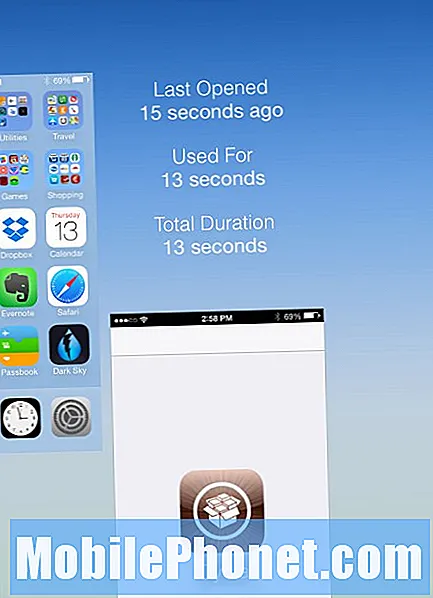
우리는이 탈옥 조정을 많이 좋아합니다. 왜냐하면 방해가되지 않거나 사용자 인터페이스에 혼란을 추가하지 않고 iOS 8 경험에 무언가를 추가하기 때문입니다. 모든 경우에 유용하지는 않지만 화장실에가는 동안 누군가 휴대 전화에서 기웃 거리고 있는지 확인하는 것은 좋은 조정이 될 수 있습니다.
MapsOpener
iOS에서는 기본 앱을 변경할 수 없습니다. 이는 특히 Siri가 Apple Maps 대신 Google Maps를 사용하도록하려는 경우 다소 성 가실 수 있습니다. Apple Maps는 훌륭하지만 Google Maps에는 여전히 아무것도 없습니다.
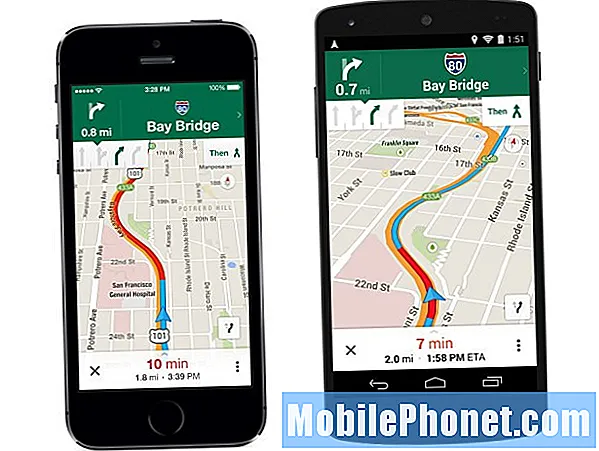
다행히도 기본지도 앱을 Google지도로 변경하는 MapsOpener라는 탈옥 조정 기능이 있습니다. 이렇게하면지도에 대한 링크가 Apple지도 대신 Google지도에서 열립니다. 그러나이 조정에 대한 큰주의 사항 중 하나는 Siri를 사용하여 목적지로 이동하면 여전히 Apple Maps를 열 수 있다는 것입니다.
Siri를 자주 사용하지 않는 경우 큰 문제는 아니지만 Siri에게 "[목적지]로 데려다 줘"라고 말하고 싶을뿐 아니라 그와 같은 방향을 알려줍니다. Google지도에서 작동하지 않아서 안타깝습니다.
즐겨 찾기
Fav는 이전 iOS 버전에서 Spotlight Search를 불러오는 데 사용되었던 왼쪽 스 와이프에 일부 기능을 추가했지만 iOS 7에서는 아래로 스 와이프에 재 할당 된 간단하면서도 효과적인 탈옥 조정입니다.

이 조정을 사용하면 왼쪽으로 스 와이프 할 때 특정 앱이 실행되도록 설정할 수 있으므로 Gmail을 사용하고 자주 확인하는 경우 Gmail을 왼쪽 스 와이프에 할당하면 필요할 때마다 이메일에 빠르고 쉽게 액세스 할 수 있습니다.
저는 iOS 7이 출시 된 이후로 왼쪽 스 와이프를 활용하는 방법을 항상 찾고 있었으며 Fav는 제가이 달 내내 찾고 있던 조정일 수도 있습니다.
LockGlyph
작년에 iPhone 5s가 출시됨에 따라 Apple은 공식적으로 Touch ID 지문 센서를 출시했지만 잠금 화면에는 여전히 "Swipe to Unlock"이라고 표시되어 있습니다. 이는 현재 Touch ID가있는 오래된 용어입니다. 그러나 새로운 비틀기가 그것을 바꿀 것입니다.

LockGlyph는 "Slide to Unlock"텍스트를 제거하고 Apple Pay의 스캔 아이콘으로 바꿉니다. 우리는 인정해야합니다. 잠금 화면에서 꽤 멋져 보이며 Touch ID가있는 기기에 더 적합하도록 잠금 화면을 약간 업데이트하여 잠금을 해제하기 위해 실제로 슬라이드 할 필요가 없음을 상기시킵니다.
UpNext
내장 된 음악 앱을 사용하면 음악을 대기열에 넣을 수 없습니다.이 기능을 원하는 사람들에게는 다소 실망 스럽지만 UpNext는 해당 기능을 추가하는 탈옥 조정입니다.

이 비틀기를 사용하면 Mac의 iTunes에서 수행하는 방법과 유사하게 기본 음악 앱에서 노래를 대기열에 넣을 수 있습니다.
조정이 활성화 된 상태에서 노래를 왼쪽으로 스 와이프하면 다음 재생 및 대기열의 두 가지 옵션이 표시됩니다. 여기서 후자는 대기열의 맨 앞에 노래를 추가하고 전자는 대기열 끝에 노래를 추가합니다. 조정을 통해 대기열을 관리하고 여기에서 노래를 재정렬하거나 삭제할 수도 있습니다.
CallConnect
iPhone으로 누군가에게 전화를 걸었을 때 상대방이 전화를 받았는지 여부가 확실하지 않다는 사실을 알게 된 적이 있습니까? 아마도“안녕하세요?” 통과하지 않았습니까? 새로운 간단한 조정은이를 도와주는 편리한 기능을 추가합니다.

CallConnect는 한 가지 간단한 작업을 수행합니다. 전화가 마침내 연결되면 iPhone에 희미한 진동을 보냅니다. 몇 번의 벨소리가 들리고 상대방이 집을 때 iPhone이 약간 진동하여 상대방이 연결되어 있고 대화를 시작할 수 있음을 알려줍니다.
모든 사람에게 꼭 필요한 것은 아니지만 가끔씩 사용하는 것이 유용합니다.
BioLockdown
과거에 우리는 지문을 사용하여 특정 앱을 암호로 보호하여 Touch ID 홈 버튼을 사용하여 손가락을 스캔해야만 액세스 할 수 있도록하는 BioProtect라는 탈옥 조정에 대해 언급했지만 BioLockdown이라는 탈옥 조정은 BioProtect보다 저렴하고 더 많은 기능과 설정을 제공합니다.
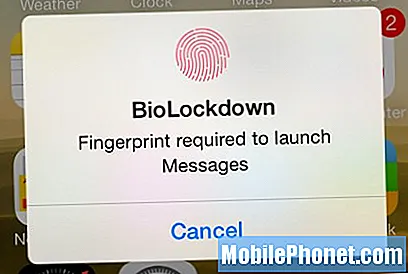
지문으로 앱을 잠글 수있을뿐만 아니라 특정 설정을 제한하고 손가락 스캔으로 만 활성화 할 수도 있습니다. 예를 들어, 다른 사람이 휴대 전화를 손에 들었을 때 WiFi를 비활성화하는 것을 원하지 않는 경우 해당 토글에 지문 잠금을 설정하여 다른 사람이 WiFi를 비활성화하지 못하도록 할 수 있습니다. 다른 토글도 마찬가지입니다. 장치 자체.
BetterPowerDown
iPhone의 전원 버튼을 몇 초 동안 누르고 있으면 iPhone을 종료하라는 메시지가 표시되지만 재부팅 및 다시 시작과 같은 다른 옵션도 제공된다면 좋지 않을까요?
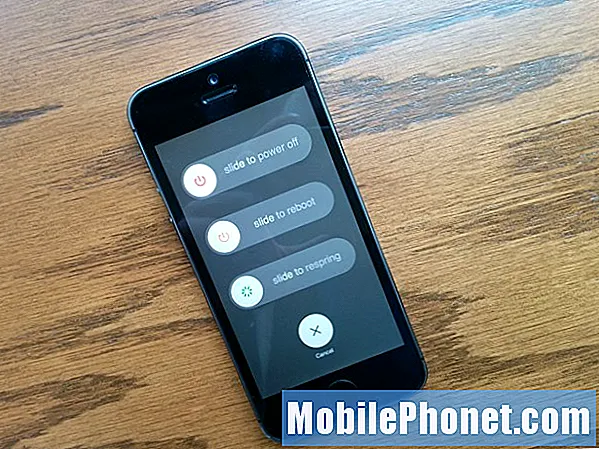
BetterPowerDown은 파워 다운 메뉴에서 이러한 추가 옵션을 제공하는 탈옥 조정입니다. 정말 간단한 조정이지만 iPhone의 전원 옵션에 훨씬 더 편리함을 더 해줍니다. 특히 Apple에서는 기본적으로 iPhone을 재부팅하거나 다시 시작하도록 허용하지 않기 때문입니다.
UnlockID
라운드를 만드는 가장 멋진 Touch ID 탈옥 조정 중 하나는 사용자가 Touch ID 지원 iPhone 또는 iPad로 Mac 컴퓨터를 잠금 해제 할 수있는 UnlockID입니다.
UnlockID는 또한 웹 사이트 암호를 저장할 수 있으며 Mac에서 선택한 브라우저에서 암호로 보호 된 웹 사이트를 방문 할 때마다 지문을 사용하여 자동으로 입력합니다.
물론 웹 브라우저에서 비밀번호를 기억하도록 할 수도 있지만, 다른 사람이 컴퓨터에 접속하여 Facebook 계정에 로그인하는 것에 대해 약간 편집증이있는 경우 UnlockID는 이러한 일을 방지하는 완벽한 동반자가 될 수 있습니다. 사고.
가상 홈
Touch ID 지문 센서를 활용하기위한 최초의 Cydia 조정은 Virtual Home이었으며, 그 배후의 아이디어는 iPhone의 홈 버튼에 일반적으로 가해지는 스트레스 부하를 절약하는 것입니다 (하루에 수십 번 클릭) , 또는 그 이상.
대신 Virtual Home을 사용하면 Touch ID 지문 센서를 사용하여 홈 버튼을 탭하여 홈 버튼 누르기를 시뮬레이션 할 수 있습니다. 홈 버튼을 한 번 탭하면 사용자가 홈 화면으로 돌아가고 길게 탭하면 멀티 태스킹 트레이 / 앱 스위처가 실행됩니다.
이 조정이 Siri를 활성화하는 데 문제가 있다고 생각할 수 있지만 가능합니다. 독자는 과거에“탭 앤 홀드”또는“더블 탭”을 멀티 태스킹, 잠자기, 아무것도하지 않고 Siri로 설정할 수 있다고 언급했습니다.
다루기 어려운
BioLockdown은 지문 인증없이 앱을 열지 못하도록 차단하지만 Touchy는 실제로 손가락 스캔으로 앱을 시작합니다.
또한 Touch ID의 기능을 사용하여 특정 손가락을 감지하면 Touchy는 스캔하는 손가락에 따라 특정 앱을 실행할 수 있습니다. 예를 들어 검지 손가락을 스캔 할 때 Facebook 앱을 열고 새끼 손가락을 스캔 할 때마다 Twitter 앱을 실행할 수 있습니다.
불행히도 Touchy는 한 손으로 모든 손가락에 하나의 앱인 최대 5 개의 과제 만 지원합니다. 10 가지 앱 할당 기능을보고 싶지만 현재 우리가 가지고있는 것에 대해 불평 할 수는 없습니다.
NoRecentlyDeleted
iOS 8의 사진 앱에는 "최근 삭제됨"이라는 새 폴더가 있습니다.이 폴더는 삭제 한 사진을이 폴더에 저장합니다.
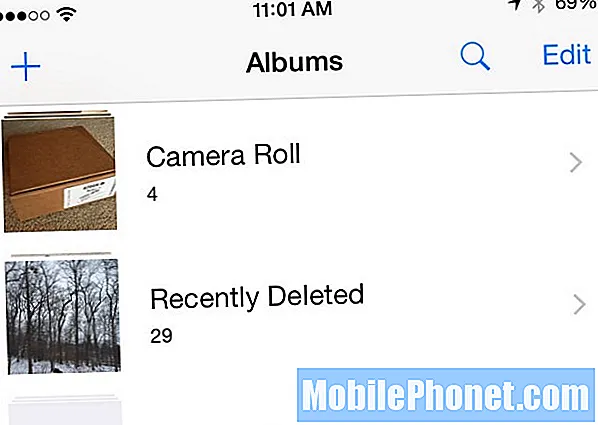
최근 삭제 된 항목 폴더는 사용자가 사진을 삭제하면 작동합니다. 삭제 된 사진은 자동으로 최근 삭제 된 항목 폴더에 저장됩니다. 즉, iPhone 또는 iPad에서 실제로 삭제되지는 않습니다. 따라서 iOS 8 장치에서 사진을 진정으로 삭제하려면 기본적으로 두 번 삭제해야하는데, 이는 편리하지 않습니다.
사용자가 실수로 사진을 삭제하는 것을 방지하고 사진을 삭제하면 쉽게 복구 할 수 있으므로 iOS에서 이와 같은 기능이 왜 가치가 있는지 쉽게 알 수 있습니다. 본질적으로 iPhone에 휴지통이있는 것과 같습니다. 그러나 일부 사용자에게는 단지 성가신 일입니다. 이것이 NoRecentlyDeleted가 유용한 곳입니다.
이 조정은 최근 삭제 된 항목 폴더를 제거하므로 사진을 삭제하면 iOS 7에서와 마찬가지로 영원히 사라집니다.
사진 컬렉션 없음
이전 버전의 iOS에서 좋은 점은 사진 앱이 사진을 탐색하는 것이 얼마나 간단하다는 것입니다. 최근 iOS 버전의 사진 앱에서 가장 큰 성가심 중 하나는 많은 사용자가 사용하지 않는 컬렉션 탭입니다.
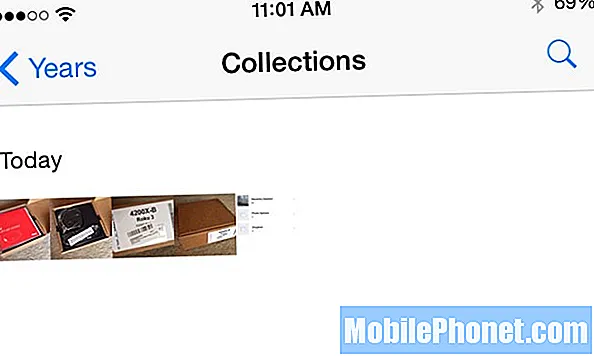
NoPhotosCollection이라는 간단한 탈옥 조정은 사진 앱의 컬렉션 섹션을 제거하므로 더 간단한 인터페이스를 위해 구식 방식으로 사진을 탐색 할 수 있습니다. 또한 사진 앱을 훨씬 더 쉽게 탐색하고 혼란을 없애줍니다.
자주 방문하는 사이트 비활성화
iOS 8의 Safari에서 "새 탭"에는 즐겨 찾는 웹 사이트와 최근 방문한 웹 사이트가 나열됩니다. 나와 같은 경우 최근에 방문한 사이트에 대해 알림을받을 필요가 없습니다.
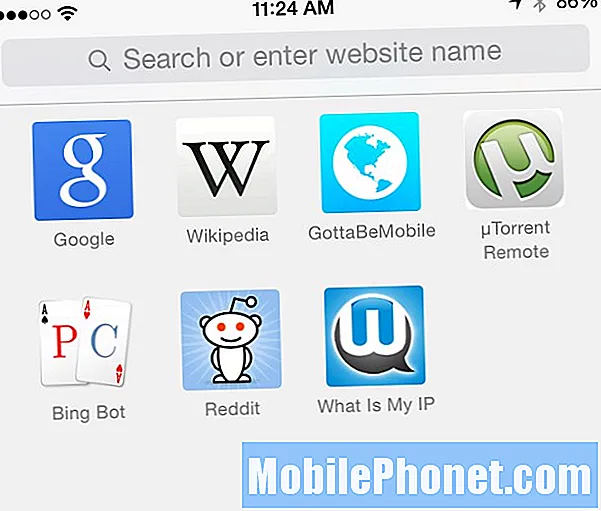
여기에서 적절하게 "자주 방문하는 사이트 비활성화"라고하는 조정이 유용합니다. 일부 사용자는 Safari에서이 섹션이 유용하다고 생각하지만, 많은 사용자는 최근 방문한 섹션을 사용하지 않으므로 제거하는 것이 좋습니다. 이 조정을 통해 그렇게 할 수 있습니다.
조정할 설정이나 아무것도 없습니다. 조정을 다운로드하고 설치하기 만하면 Safari에서 최근 방문한 항목 섹션이 더 이상 표시되지 않는 것을 볼 수 있습니다.
NoAudioRecorder
iOS 8의 iMessage에는 친구와 가족에게 인스턴트 오디오 메시지를 보내는 기능이 포함되어 있지만이 기능을 사용하지 않으면 대부분 방해가됩니다.
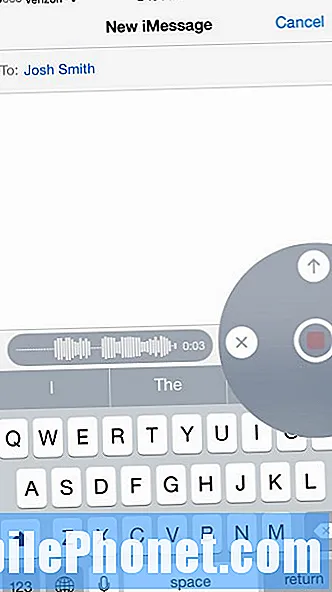
NoAudioRecorder는 iMessage에서 마이크 아이콘을 제거하여 실수로 탭하여 오디오 메시지를 보내지 않도록합니다. 그렇게 큰 거래는 아니지만 우연히 친구에게 당황스러운 음성 메시지를 보내는 데는 한 번 밖에 걸리지 않습니다.
페이지 바운스 없음
나처럼 iOS 8 스프링 보드에 한두 페이지의 앱만있는 경우 앱을 찾기 위해 좌우로 스크롤하는 데 많은 시간을 소비하지 않으며 내가 발견 한 한 가지 성가심은 iOS 8입니다. 앱 페이지의 끝을 지나서 스크롤하려고 할 때에도 여전히 고무 밴드 효과가 나타납니다.
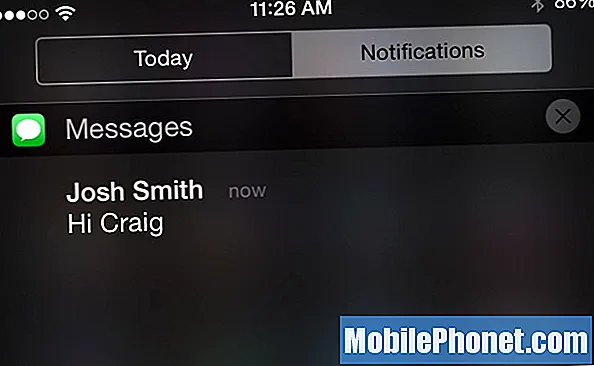
NCSingleTapClear는이를 수정하고 한 번의 탭으로 알림을 간단히 제거 할 수 있습니다. 알림 삭제를 확인하는 한 두 개의 탭 시스템이 어떻게 작동하는지 볼 수 있으며 실수로 인한 알림 해제를 방지 할 수 있지만,이 문제를 직접 접하는 경우는 드물기 때문에이 조정을 설치 한 것만으로도 제 삶이 많이됩니다. 더욱 편리한.
클레버 핀
iOS 기기의 좋은 암호는 iPhone 또는 iPad를 분실하거나 도난 당했을 때 보안을 유지하는 데 중요합니다. 그러나 기기를 분실하거나 도난 당할 가능성이 매우 희박한 집에있을 때 특히 귀찮은 일이 될 수 있습니다.
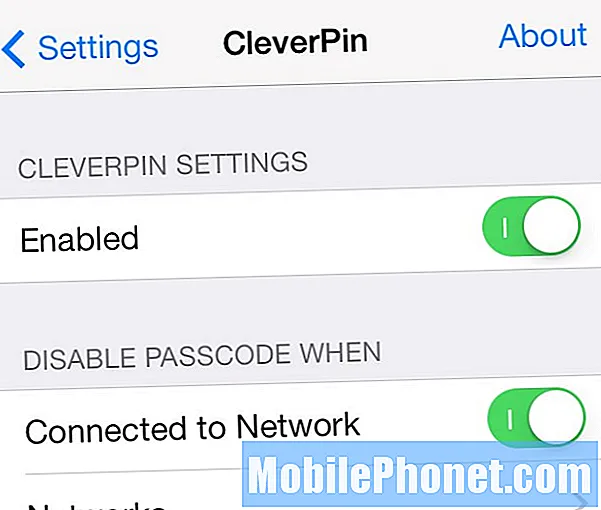
여기에 CleverPin이 등장합니다.이 조정은 홈 WiFi 네트워크에있을 때 지능적으로 인식하고이를 반영하기 위해 암호 잠금을 비활성화합니다. 그런 다음 집을 나가면 CleverPin이 기기의 암호 잠금을 활성화합니다. 외출 할 때 기기를 분실 할 가능성이 커지기 때문입니다.
Apple은 편의성에 관한 것이기 때문에 이와 같은 기능이 iOS에 내장되어 있지 않은지 궁금합니다. 그럼에도 불구하고 탈옥 자들은 지금 당장이를 활용할 수 있습니다.
안전 경보
직장에서 낮에는 벨소리를 절대로 낮추지 않지만 잠자리에들 시간이되면 다시 켜는 것을 잊고 결국 알람을 통해 잠을 자나요? 나도 거기 가봤어요.
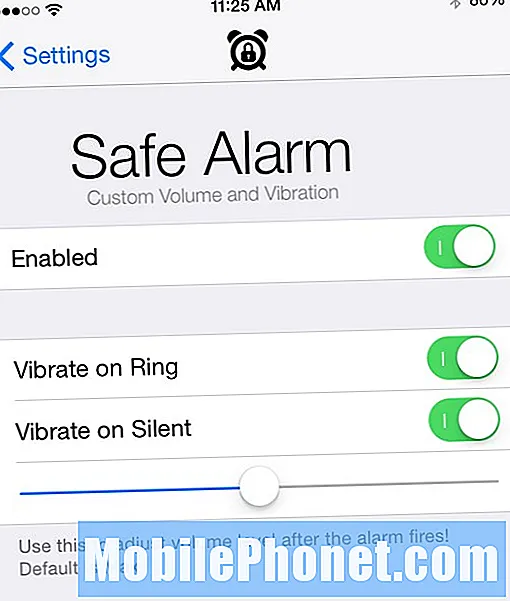
기본적으로 iOS는 벨소리 볼륨을 알람 볼륨으로도 사용하지만 Safe Alarm이라는 비틀기는 두 개의 볼륨 컨트롤을 분리하므로 벨소리에 대한 특정 볼륨과 알람에 대한 다른 특정 볼륨을 설정할 수 있습니다.
그것은 확실히 당신이 일에 늦지 않도록 구할 수 있으며, 전날 밤에 벨소리를 다시 켜는 것을 잊었 기 때문에 알람을 통해 수면에서 여러 번 나를 구했습니다.
폴더 가까이
FolderCloser는 iOS 6의 탈옥 조정 이었지만 iOS 7에서도 업데이트되었습니다. 아직 iOS 8 용으로 공식적으로 업데이트되지는 않았지만 여전히 새 버전에서 작동하므로 다운로드 할 가치가 있습니다.
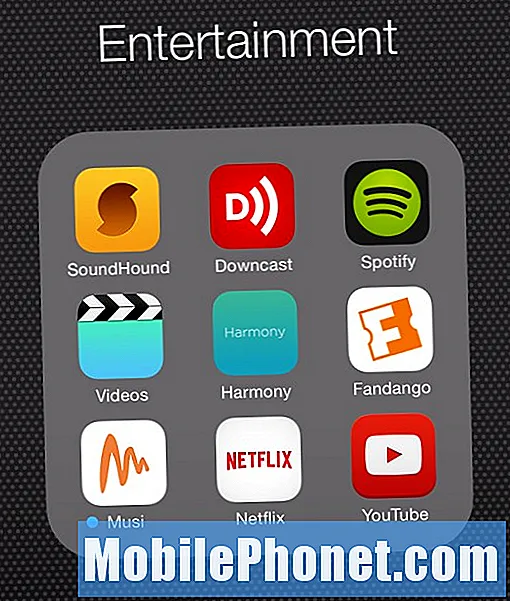
해당 폴더 내에서 응용 프로그램을 시작하고 닫은 후에도 폴더가 열려있는 것에 짜증이 나면 지금 바로 FolderCloser를 다운로드하여 설치해야합니다. 열려있는 폴더가 자동으로 닫히기 때문에 앱을 종료하면 앱이 속한 폴더가 아닌 홈 화면으로 돌아갑니다. 아주 간단한 조정이지만 iOS의 큰 불편 함을 해결합니다.
IconRenamer
iOS 레이아웃은 긴 앱 이름을 허용하지 않습니다. 그렇지 않으면 텍스트가 잘립니다. 이는 일부 앱 이름이 홈 화면에 약어로 표시됨을 의미합니다. 또한 일부 앱에는 Reddit 앱 Alien Blue와 같은 이상한 이름이 있습니다. 홈 화면에서 앱의 이름을 바꾸고 싶다면 이제 조정이 필요합니다.
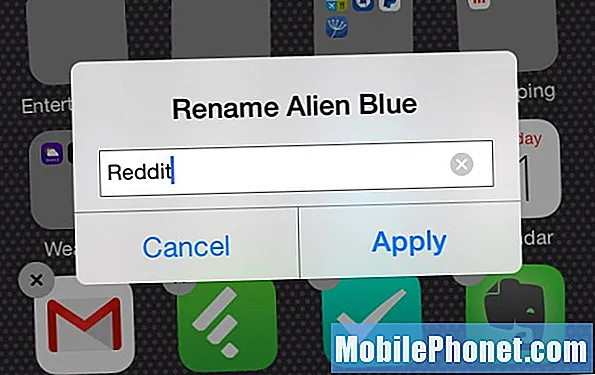
IconRenamer를 사용하면 원하는대로 앱의 이름을 바꿀 수 있습니다. 예를 들어 "Alien Blue"를 "Reddit"으로 변경하여 Reddit 앱임을 알 수 있도록하거나 재미를 위해 앱 이름을 어리석은 이름으로 지정할 수 있습니다.
약간의 조정이긴하지만, 가지고 놀면서 홈 화면을 좀 더 전문적으로 보이게 만드는 것이 재미있을 수 있습니다.
CCHide
잠시 전에 FlipControlCenter라는 iOS 7 제어 센터의 새로운 탈옥 조정에 대해 논의했지만 CCHide라는 새로운 조정은 제어 센터의 모든 혼란을 없애고 필요한 필수 요소 만 제공합니다.
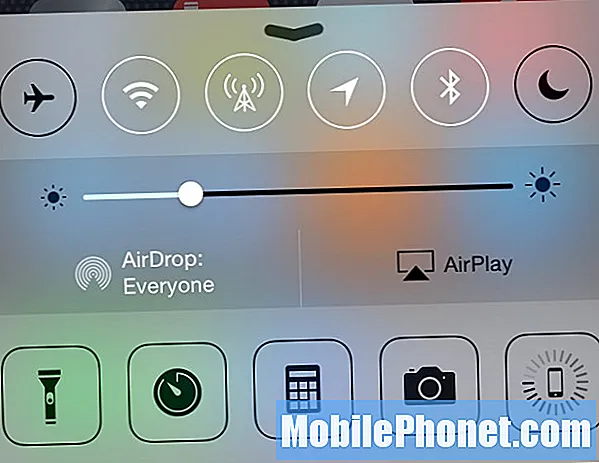
CCHide를 사용하면 제어 센터에서 특정 설정을 제거하고 화면 하단에서 위로 스 와이프 할 때 나타나는 팝업 메뉴를 축소 할 수 있습니다.
선택할 수있는 설정이 많지 않기 때문에 간단하고 간단하지만 음악 섹션 모양을 조건부로 만들 수 있습니다. 즉, 음악이 재생 될 때만 제어 센터에 표시됩니다. 정말 편리하고 일을 조금 정리합니다.
StatusHUD 2
나는 당신에 대해 잘 모르지만 비디오를 볼 때마다 볼륨을 조정하고 싶을 때 비디오 중간에 볼륨 상태 그래픽이 튀어 나오고 몇 초 후에 사라지지 않는 것이 싫습니다. 볼륨 조정이 완료되었습니다. 이건 정말 짜증나지만 고맙게도이 문제를 해결하기위한 탈옥 조정이 있습니다.
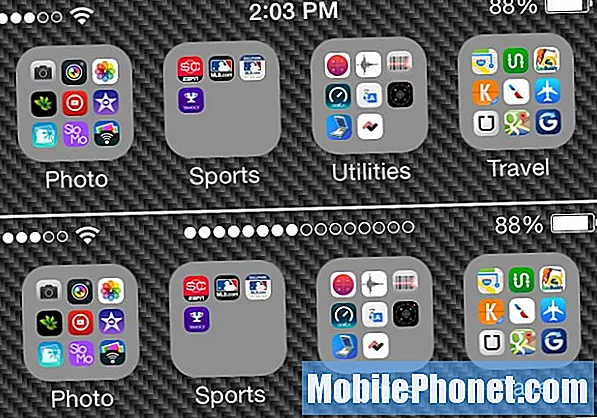
StatusHUD 2는 볼륨 상태를 화면 상단의 상태 표시 줄로 이동하여 항상 방해가되지 않도록합니다. 모양 (원 또는 사각형)을 포함하여 일부 조정 설정을 변경하고 볼륨을 조정 한 후 볼륨 상태가 사라지는 데 걸리는 시간을 변경할 수도 있습니다.
여전히 기존 팝업을 선호하지만 약간 희미하게하려면 TransparentVolume을 다운로드하여 팝업의 불투명도를 낮추어 볼륨 팝업 없이도 전체 화면을 볼 수 있습니다. 모든 것을 완전히 차단합니다.
연결되지 않음 HeySiri
iOS 8의 멋진 새 기능은 홈 버튼을 누르지 않고도 Siri를 활성화 할 수 있다는 것입니다. "Hey Siri"라고 외치면 표시됩니다.

그러나이 기능은 iPhone이 전원에 연결되어있는 경우에만 작동하지만 UntetheredHeySiri라는 새로운 iOS 8 조정 기능을 사용하면 장치를 연결하거나 연결하지 않고도 음성 활성화가 가능합니다.
이것은 아마도 모든 사용자가 지속적으로 iPhone 또는 iPad를 연결하는 것은 아니기 때문에 가장 큰 비틀기 중 하나 일 것입니다. 그래서 언제든지 Hey Siri를 사용할 수 있다는 것은 가지고있는 멋진 기능입니다.
SwipeSelection
텍스트 블록에서 커서 주위를 이동하는 iOS의 기본 방법은 수행 할 수있는 최선의 방법이 아닙니다. 길게 탭한 다음 커서를 이동하려는 위치로 손가락을 슬라이드 할 수 있습니다. 더 쉬운 방법은 키보드에 손가락을 대고 커서를 움직이면 손가락이 커서를 가리지 않는 것입니다.
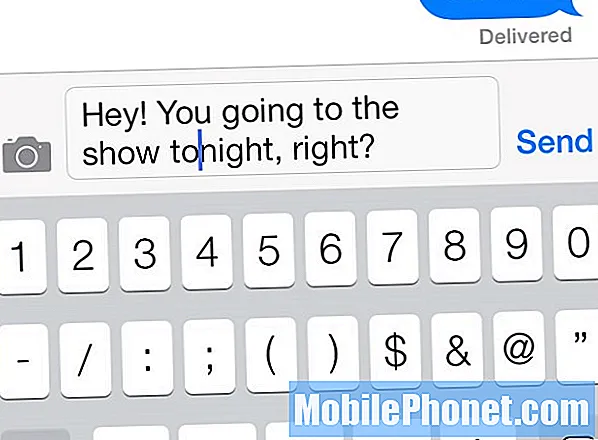
운 좋게도 SwipeSelection이하는 일과 정확히 일치하며 iPhone 또는 iPad에 많이 입력하면 절대 신의 선물입니다. 커서 속도 등을 맞춤 설정할 수있는 설정 메뉴와 함께 제공되는 SwipeSelection Pro도 있지만 기본 버전은 대부분의 사용자에게 충분합니다.
유량
F.lux는 항상 내가 설치 한 최초의 탈옥 조정 중 하나입니다. 그것은 본질적으로 더 따뜻한 색온도를 위해 화면이 방출하는 불쾌한 푸른 색조를 제거합니다. 이것은 당신이 눈의 피로를 느끼지 않도록 보장합니다.

F.lux는 OS X 및 Windows에서도 사용할 수 있습니다 (슬프게도 Android는 아님). 컴퓨터 모니터를 보며 대부분의 시간을 보내는 경우 컴퓨터에 F.lux를 사용하는 것이 좋습니다. 그것은 경이로움을 작동합니다.
유리 진열장
Android 키보드의 장점 중 하나는 소문자로 입력 할 때 소문자를 표시하고 대문자로 입력 할 때 대문자를 표시한다는 것입니다. 그러나 iOS에서는 키보드가 항상 대문자로 표시됩니다. ShowCase라는 간단한 탈옥 조정은이 문제를 해결하고 소문자로 입력 할 때 소문자를 표시하므로 Shift 키를 보지 않고도 입력중인 대소 문자를 빠르게 확인할 수 있습니다.
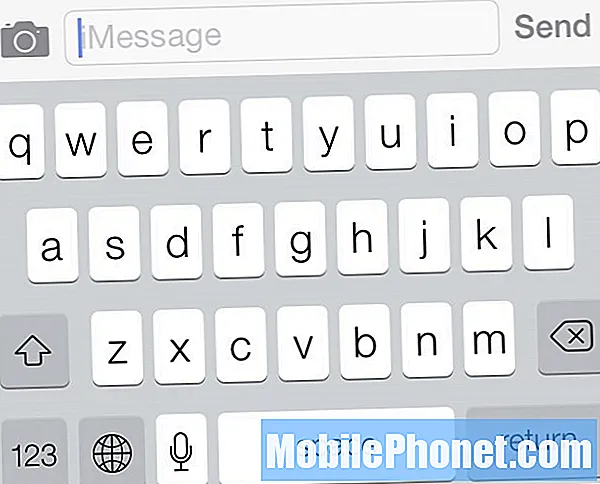
ShowCase는 상당히 사소한 탈옥 조정이지만, 타이핑 경험을 훨씬 더 빠르고 쉽게 만들어주기 때문에 당연하게 여기지 않는 것이 좋습니다.
FlipControlCenter
iOS 8 기기에서 할 가치가있는 또 다른 탈옥 조정은 제어 센터를 사용자 화하는 기능과 함께 제공됩니다. FlipControlCenter라고하며 어느 정도까지 그렇게 할 수 있습니다. 원하는만큼 많은 맞춤 설정이 포함되어 있지는 않지만 좋은 시작입니다.

연결 토글과 하단 앱 바로 가기를 전환 할 수 있습니다. 또한 스 와이프하여 제어 센터에 더 많은 토글과 바로 가기를 추가 할 수있는 페이지를 추가 할 수 있습니다.
TinyBar
알림이 상단에서 내려오고 앱의 탐색 표시 줄이 차단되어 짜증이 난다면 바로 함께하겠습니다. TinyBar는 상단의 상태 표시 줄 만 사용하여 알림을 표시함으로써 이러한 불편 함을 해결합니다. 이렇게하면 앱에서 놀 때 일시적으로 화면 공간을 잃지 않습니다.
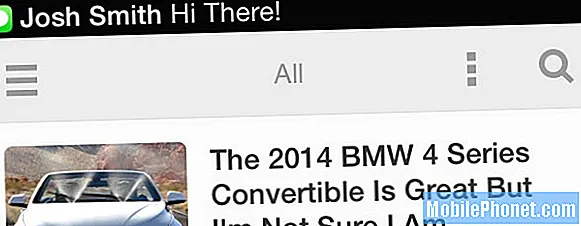
StatusBulletin은 iOS 6에서이 부분을 조정했지만 StatusBulletin에 대한 개발이 중단되었고 이후 iOS 7은 물론 iOS 8 용으로 아직 업데이트되지 않은 유사한 DietBulletin 조정과 협력했습니다. -지금이 문제를 조정합니다. 또한 TinyBar에는 알림이 표시되는 방식과 표시 방식을 사용자 지정할 수있는 전체 설정 메뉴가 있습니다.
최근 페이스 북
Facebook iPhone 앱은 모든 업데이트가 역 시간순으로 표시되지 않고 뉴스 피드에 "주요 뉴스"를 표시하기 때문에 짜증이납니다. 이를 변경하려면 최신 업데이트를 표시하기 위해 몇 가지 메뉴를 거쳐야하지만 멋진 탈옥 조정이이를 변경합니다.
iCleaner는 가장 인기있는 옵션 중 하나이며 탈옥 된 장치에서만 작동합니다. 내 iPhone에서 실행하면 iPhone에서 앱이나 다른 미디어를 삭제할 필요없이 거의 2GB의 추가 공간이 확보되었습니다.
시든
음악 앱이 갑자기 멈추고 부드러운 페이드없이 음악을 일시 중지하는 방식이 마음에 들지 않는다면이 특정 Cydia 조정을 확인하는 것이 좋습니다.
Faded는 iPhone의 음악 앱을위한 조정이며 사용자가 음악을 일시 중지, 중지 및 시작할 때마다 음악에 페이드를 설정하여 음악을 일시 중지하고 다시 시작할 때 훨씬 덜 갑작스럽게 만들 수 있습니다.
WidgetCenter
iPhone 6의 새로운 기능인 Reachability는 홈 버튼을 두 번 탭하여 화면 상단을 아래로 내리면 상단 행의 앱에보다 쉽게 액세스 할 수 있습니다. 그러나 이렇게하면 상단에 빈 검은 색 공간이 남게되며 다른 방법으로도 사용할 수 있습니다.
이것은 WidgetCenter가 들어오는 곳입니다.이 조정을 통해 해당 공간의 시간을 표시하거나 음악에 대한 미디어 컨트롤을 표시 할 수 있습니다.
Silentium
때때로 우리는 iPhone의 모든 알림을 무음으로 설정해야하지만 알림을 수신 할 수있는 특정 앱이 여전히 필요한 경우 어떻게해야합니까? Silentium이 답입니다.
이 조정을 통해 사용자는 특정 앱만 전체 알림을 받도록 설정하고 다른 모든 앱은 무음으로 둘 수 있습니다. 잠자는 동안 밤에 휴대 전화를 무음으로 설정하지만 특정 상황에서 특정 앱이 실행되기를 원하는 경우에 적합합니다.
상태 표시 줄 날씨 8
날씨가 좋아서 항상 날씨를 알아야하거나 기본 날씨를 빠르고 쉽게 볼 수 있도록하려면이 조정이 적합 할 수 있습니다.
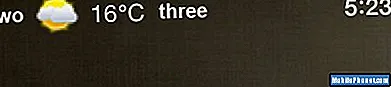
StatusbarWeather8은 날씨를 iPhone의 상태 표시 줄에 직접 표시하여 현재 온도와 비가 오든 눈이 오든 외부가 어떻게 보이는지 작은 아이콘까지 표시합니다.
TapTapFlip
iPhone의 카메라 앱을 사용하면 후면 카메라와 전면 카메라간에 빠르게 전환 할 수 있지만 이렇게하려면 오른쪽 상단 모서리에있는 작은 아이콘을 탭해야합니다.
그러나 TapTapFlip이라는 비틀기를 사용하면 화면의 뷰 파인더에서 아무 곳이나 두 번 탭하여 카메라를 전환 할 수 있습니다. 매우 간단하고 정말 편리합니다.
검색 위젯
Android를 사용해 본 적이 있다면 홈 화면에 추가 할 수있는 악명 높은 검색 창 위젯을 눈치 챘을 것입니다.이를 통해 핀치로 Google을 빠르게 검색 할 수 있습니다. iPhone에서도 동일한 기능을 사용할 수 있습니다.
검색 위젯은 iOS 8 홈 화면에 Google 검색 창을 추가하는 Cydia 조정 기능이며 Android에서와 똑같이 보입니다. Google에 빠르게 액세스해야 할 때 유용한 도구입니다.
SafariAlwaysPrivate8
웹 브라우저는 방문했던 모든 웹 사이트를 iPhone에서도 저장하지만, 다른 접근 방식을 취하는 Safari와 함께 작동하는 새로운 조정 기능이 있습니다.
SafariAlwaysPrivate8은 이름에 따라 사용자가 생각하는 작업을 정확히 수행합니다. Safari를 열 때마다 시크릿 브라우징 모드가됩니다. 원하는대로 수행하되 Safari를 사용할 때마다 가지고 있으면 좋을 수 있으며 기록을 저장하지 않으므로 해당 파일을위한 소중한 저장 공간을 차지합니다.
현장
iPhone의 GPS는 내일이없는 것처럼 배터리 수명을 단축 할 수 있지만 iPhone 용 Cydia를 조정하면 위치 서비스를 사용할 수있는시기에 대한 엄격한 경계를 설정할 수 있습니다.
Locus는 특정 앱만 GPS를 사용하도록 설정할 수있는 조정입니다. 그렇지 않으면 배터리를 절약하기 위해 꺼진 상태로 유지됩니다. 그러나 GPS를 사용하려는 특정 앱을 실행할 때마다 Locus는 해당 앱이 열릴 때만 GPS를 켭니다.
Apple은 이미 이와 유사한 기능을 갖추고 있지만, On / Off 기능을 훨씬 더 철저히 사용하는 Locus만큼 어렵고 빠르지는 않습니다.
iOS 스 와이프 뒤로 비활성화
iOS 7에 도입 된 기능 중 하나는 메뉴를 뒤로 스 와이프하고 앞으로 스 와이프하는 기능이었습니다. 그러나 많은 사용자가 화면 가장자리에 가까워 질 때 우연히이 기능을 활성화 할 수 있음을 발견했습니다.
고맙게도 Disable iOS Swipe Back이라는 간단한 비틀기는이 기능을 비활성화하므로 되돌아 가고 싶을 때마다 뒤로 버튼을 눌러야합니다.


